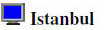|
Примечание: выполните описанные ниже шаги на компьютере Paris
a.На левой панели консоли ISA Server выберите Monitoring.
b.На правой панели выберите вкладку Connectivity Verifiers
Примечание: вкладка Connectivity Verifiers позволяет определять контролеры соединений. Контролер соединений с заданной периодичностью выполняет попытки подключиться из ISA Server к указанным компьютерам с целью проверки подключаемости. Это помогает устранять проблемы подключаемости на сервере.
Примечание: ISA Server автоматически определяет необходимый набор правил системной политики, позволяющий осуществлять проверку подключаемости компьютеров в сети. Контролеры соединений предназначены не для того, чтобы проверять конфигурацию ISA Server или правила межсетевого экрана, а для того, чтобы проверять возможность подключения к другим компьютерам.
c.В панели задач на вкладке Tasks выберите Create New Connectivity Verifier.
d.В диалоговом окне создания контролера соединений введите текст "Istanbul (ping) " в поле Connectivity Verifier name и нажмите Next.
e.В окне Connectivity Verification Details введите следующую информацию и нажмите Next:
-
Monitor connectivity to this server or URL: 39.1.1.7
- Group type used to categorize: Web (Internet)
-
Verification method: Send a Ping request
f.В окне Completing the Connectivity Verifier Wizard нажмите Finish.
Примечание: В результате добавится новый контролер соединений. ISA Server будет каждые 30 секунд пинговать машину 39.1.1.7 (Istanbul) и сравнивать время ответа с установленным пороговым значением 5000 мс.
g.В панели задач на вкладке Tasks выберите Create New Connectivity Verifier.
h.В диалоговом окне создания контролера соединений введите текст "Istanbul (http) " в поле Connectivity Verifier name и нажмите Next.
i.В окне Connectivity Verification Details введите следующую информацию и нажмите Next:
-
Monitor connectivity to this server or URL: 39.1.1.7
- Group type used to categorize: Web (Internet)
-
Verification method: Send an HTTP "GET" request
j.В окне Completing the Connectivity Verifier Wizard нажмите Finish.
k.В случае появления сообщения Enable HTTP Connectivity Verification нажмите Yes, чтобы подтвердить, что правила системной политики должны быть активированы.
Примечание: В результате добавится новый контролер соединений. ISA Server будет каждые 30 секунд посылать HTTP GET запрос машине 39.1.1.7 (Istanbul) и сравнивать время ответа с установленным пороговым значением 5000 мс.
|